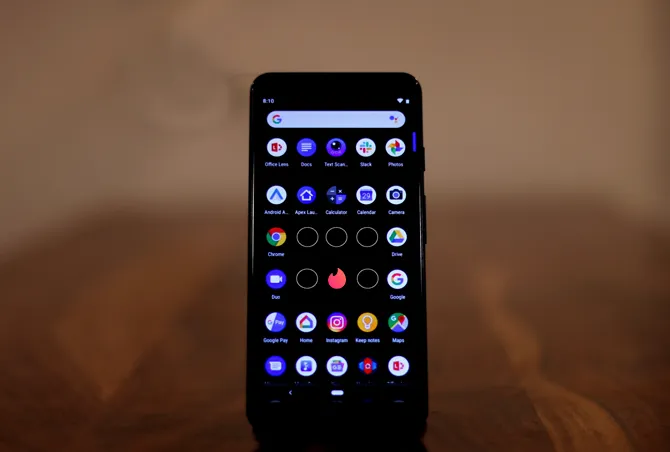Av og til gir du telefonen din til noen i frykt for at de skal kikke gjennom appene dine. Som om du dater på Tinder, men du vil ikke at alle andre skal få vite om det. Dating kan tross alt være tøft og stressende som det er, og du vil ikke ha nysgjerrige øyne og tvilsomme blikk. For å unnslippe alle disse problemene, er alt du trenger å gjøre bare å skjule den nevnte appen, det er det. Så her er noen av de beste måtene å skjule apper på Android-smarttelefoner.
La oss begynne.
Hvordan skjule apper på Android
Du kan alltid bruke programmer som AppLock til å passordbeskytte apper som Tinder, Messenger osv. Denne løsningen hindrer andre i å starte disse appene uten din tillatelse. Men folk kan fortsatt se app-ikonet, og det er alt som skal til for at de skal dømme deg, og det ønsker du heller ikke.
Slik skjuler du apper på Android og unngår at folk ser mistenksomt på deg.
1. gjestemodus
Akkurat som på en Windows-datamaskin kan du også ha flere brukere på Android. Hvis du vil skjule alle aktivitetene dine for andre, er det bare å bytte til gjestemodus. Gjestemodus gjør telefonen din til en ny enhet som skjuler alle tredjepartsappene du har installert. Gjesten får altså ikke se noen av appene, bildene, filene, chattene osv. som du har på den andre kontoen.
For å aktivere gjestemodus må du gå til Systeminnstillinger. Det gjør du ved å trekke ned varslingsskuffen og trykke på tannhjulikonet.
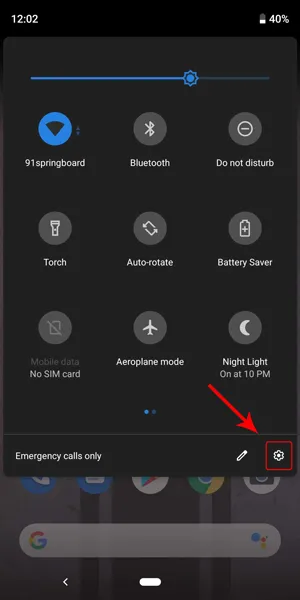
Når du er inne i Systeminnstillinger, blar du ned til Systemalternativer nederst og trykker på det.
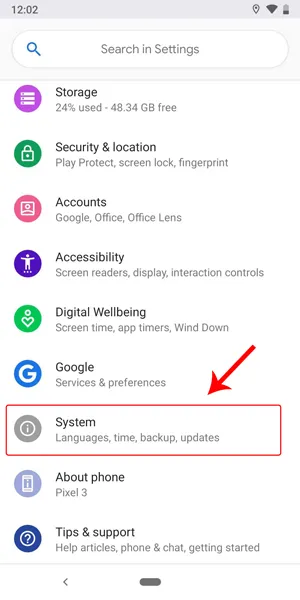
På neste side ser du Avanserte innstillinger nederst, trykk på pilikonet for å utvide menyen ytterligere.
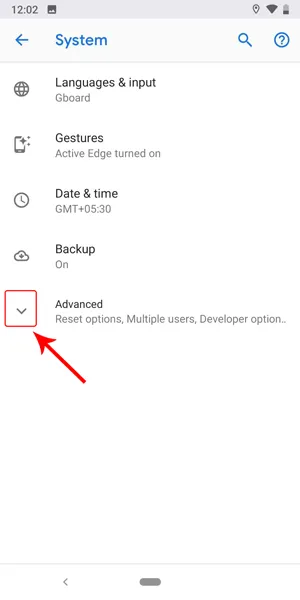
I menyen Avanserte innstillinger ser du «Flere brukere». Trykk på den for å gå til siden Brukeradministrasjon.
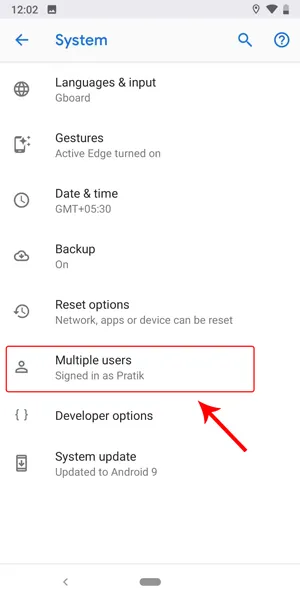
På siden Flere brukere ser du to brukere, nemlig Gjest og «Ditt Google-navn». Disse kontoene er til stede som standard. Trykk på Gjest-brukeren for å gå inn i gjestemodus.
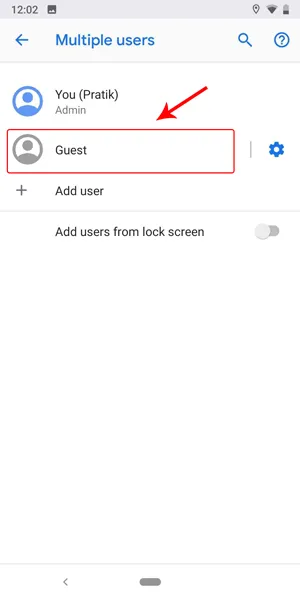
Når du er i gjestemodus, vil telefonen se helt ny ut. For å gå ut av gjestemodus trekker du ned varslingsskuffen og trykker på brukerikonet.
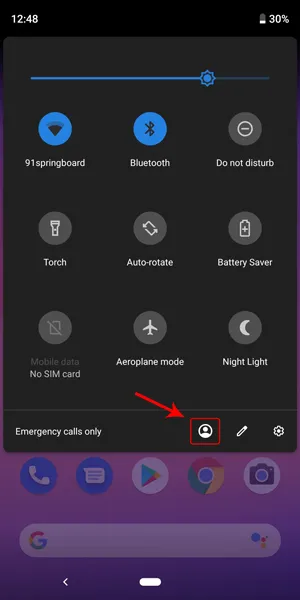
Fra brukermenyen trykker du på alternativet Fjern gjest. Du får opp et popup-vindu for bekreftelse. Trykk på Fjern.
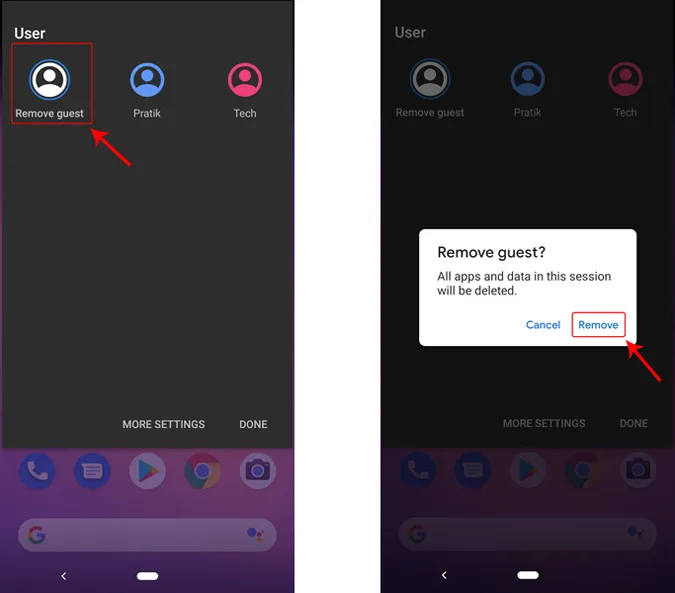
Hvis du har barn hjemme som ofte bruker telefonen, eller hvis du deler telefon med andre, anbefaler jeg at du oppretter en egen bruker. På denne måten har du personlige data og apper lagret separat på telefonen.
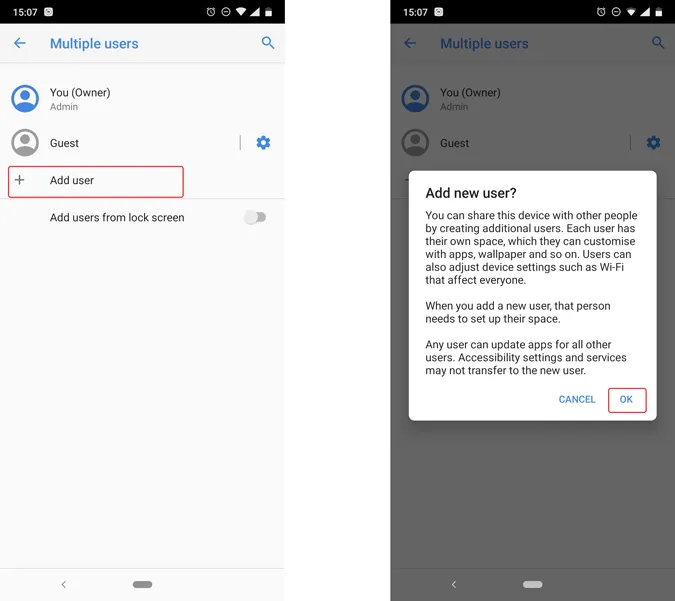
2. Nova Launcher Prime
Problemet med gjestemodus er at gjestebrukeren ikke ser noen apper. Dette kan få personen til å mistenke at du har skjult alt av en grunn. Hva har du å skjule? Et spørsmål som din SO kan ende opp med å stille deg. I tillegg er det for mye jobb å bytte frem og tilbake fra gjestemodus. Det tærer også på telefonens ressurser. I så fall kan du prøve å skjule enkelte apper i stedet for å skjule alt. Du kan bruke en tredjeparts launcher-app som Nova til dette.
Nova Launcher er en av de beste bærerakettene i Play Store akkurat nå. En av de mange funksjonene den tilbyr, er muligheten til å skjule appene dine. Du må oppgradere til pro-versjonen av Nova Launcher (1,99 USD) for å få skjulefunksjonen. Hvis du vil bruke en gratis launcher, kan du bla til bunnen av dette punktet for å se min personlige favoritt.
Last ned og installer pro-versjonen av Nova Launcher og angi den som standardstarter. Nå må vi skjule apper på Android-telefoner fra Nova-innstillingene. For å gjøre det, trykk lenge på startskjermen og trykk på Innstillinger.
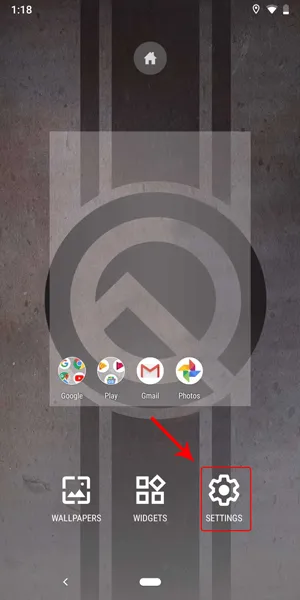
Fra Nova-innstillingene trykker du på App- og widgetskuffer.
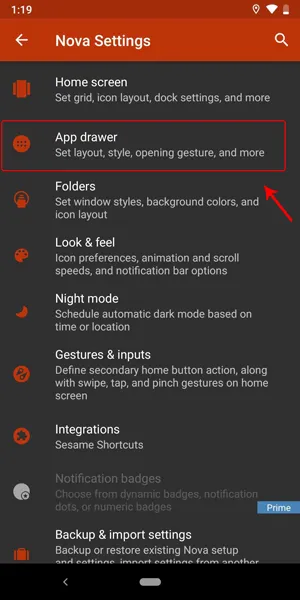
Bla til bunnen av funksjonslisten, så ser du alternativet «Skjul apper». Trykk på det for å åpne menyen Skjul apper.

I menyen Skjul apper ser du en liste over alle installerte apper på telefonen. Her merker du av for appene du vil skjule. I vårt tilfelle vil jeg skjule Tinder, så jeg merker av for det. Appen blir nå usynlig i app-skuffen.
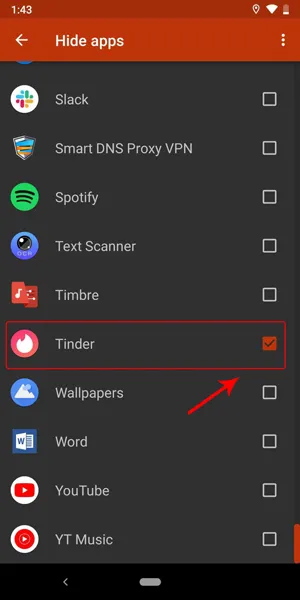
Selv om appen er usynlig, kan du fortsatt se den i søkeresultatene.
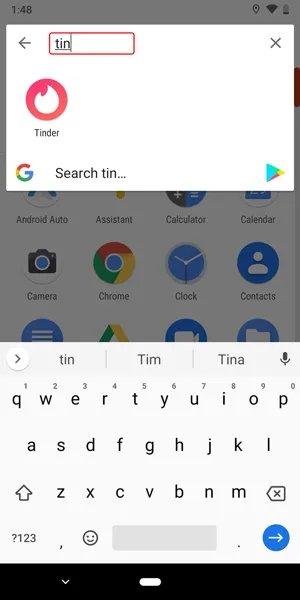
Du kan også skjule apper på Android-telefoner i gratisversjonen av Nova Launcher, men det er ikke verdt bryet. Jeg foreslår at du prøver Microsoft Launcher. Den er helt gratis og kan integreres med flere andre Microsoft-apper, blant annet To-Do, Sticky Notes og OneNote. Veldig produktivt, spesielt for de som er dypt inne i Microsofts økosystem.
Last ned Nova Launcher Prime: Android (1,43 dollar)
3 Nova Launcher (gratis)
Vi anbefaler på det sterkeste å kjøpe den betalte versjonen av Nova Launcher. Men hvis du ikke vil bruke penger ennå, kan du skjule apper i gratisversjonen av Nova Launcher også med et forbehold.
Installer Nova Launcher-appen. Når den er installert, går du til app-skuffen og blar til appen du vil skjule. I dette tilfellet vil jeg skjule Tinder. Trykk lenge på appen, så får du opp hurtiginnstillinger. Trykk på Rediger-alternativet, og du får opp en dialogboks der du kan gi appen et nytt navn og endre ikonet.
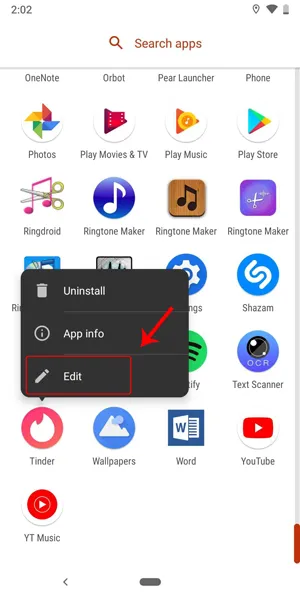
Endre navn på Tinder-appen i popup-vinduet. Jeg foreslår at du endrer appnavnet til noe generisk som Voice Recorder eller Notepad.
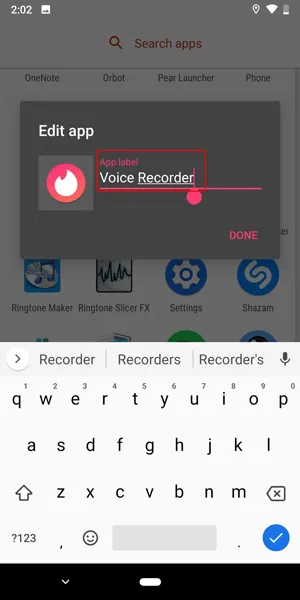
Etter navnet må vi endre ikonet slik at det passer til navnet. Det gjør du ved å trykke på ikonet.
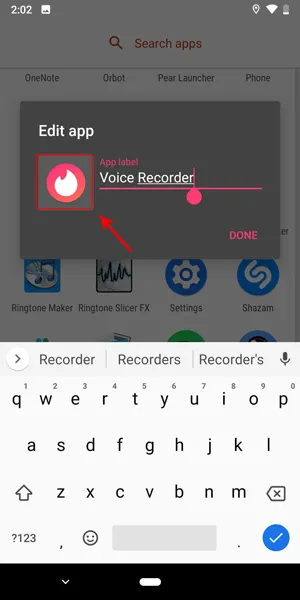
I ikonendringsvinduet trykker du på Innebygd, som viser de installerte ikonbildene.
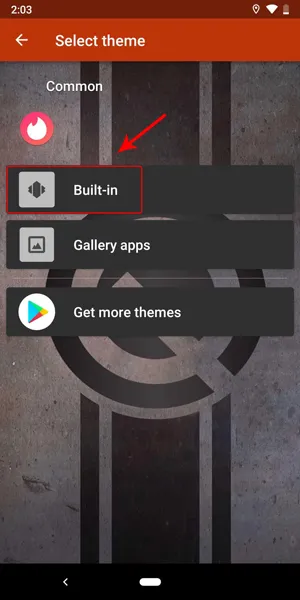
Velg et ikon som samsvarer med navnet du har beholdt. I mitt tilfelle, siden jeg har kalt den «Voice Recorder», velger jeg et passende ikon.
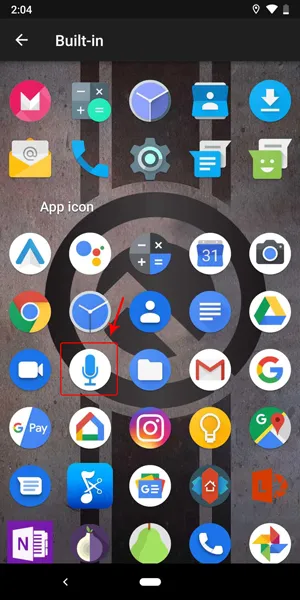
Når ikonet og navnet er endret, trykker du på Ferdig for å lagre endringene.
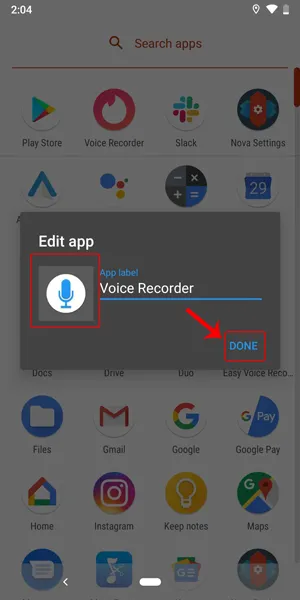
Når endringene er lagret, vil du ikke finne Tinder når du blar gjennom app-skuffen. I stedet blir den omdøpt til Voice Recorder med et annet ikon.
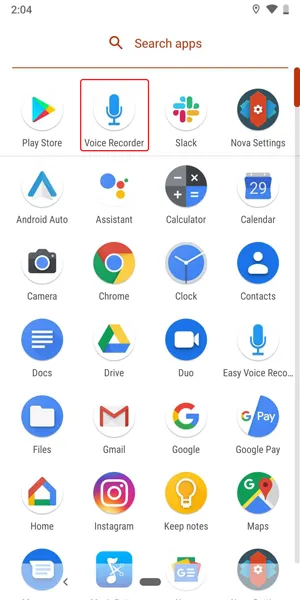
Last ned Nova Launcher: Android (gratis)
4. apex Launcher
Vi har diskutert måter å gjøre det på i Nova Launcher siden det er den mest populære launcheren der ute. Men hvis du føler at du trenger å skjule apper i Android-telefoner helt fra søkeresultatene og app-skuffen, bør du prøve Apex Launcher. Denne launcher er basert på personvern og skjuler apper. Du finner avanserte personvernalternativer i tillegg til å skjule appen.
Last ned og installer appen fra Play Store. Trykk lenge på startmenyen for å åpne startmenyen. Trykk på Innstilling for å komme til Hjem-innstillingene i Launcher.
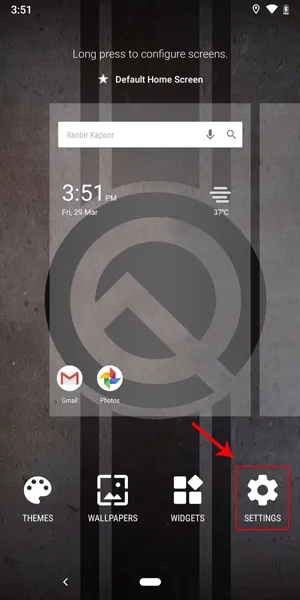
I Hjem-innstillingene i Launcher har du en egen seksjon som heter Skjulte apper. Trykk på den for å åpne menyen.
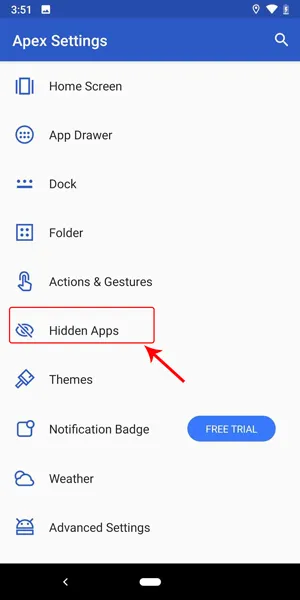
I menyen Skjulte apper finner du en tom liste. Hvis du vil legge til Tinder-appen i listen, trykker du på knappen «Legg til skjult app» nederst på skjermen.
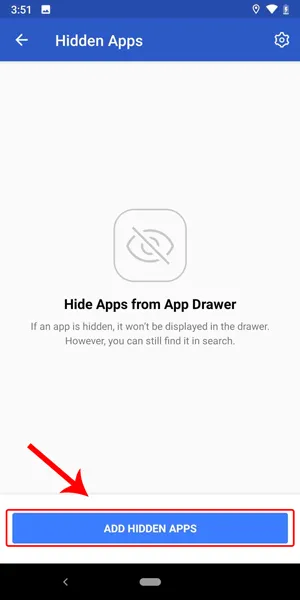
Fra listen over installerte apper blar du ned til bunnen og velger Tinder eller en annen app du vil skjule. Når du har valgt appen, trykker du på knappen «Skjul 1 app».
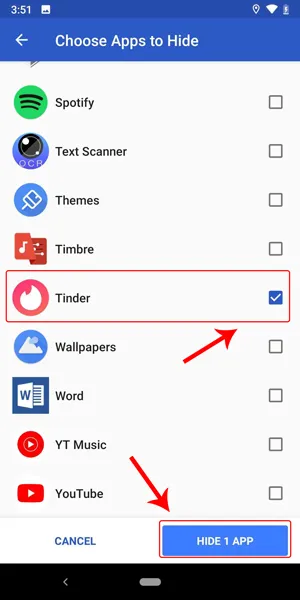
Du vil videre bli bedt om å angi mønster eller passord. Velg det du foretrekker. Etter oppsettet kan du se appen du har valgt å skjule, på siden Skjulte apper.
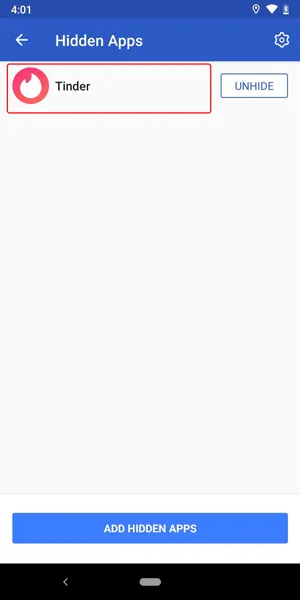
Du kan også forhindre at appen vises i søkeresultatene. Det gjør du ved å trykke på tannhjulikonet øverst til høyre på skjermen.
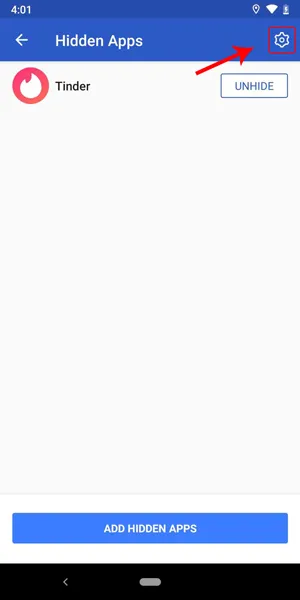
På Innstillinger-siden flytter du glidebryteren ved siden av teksten «Vis i søkeresultater». Dette forhindrer at appen vises i søkeresultatene.
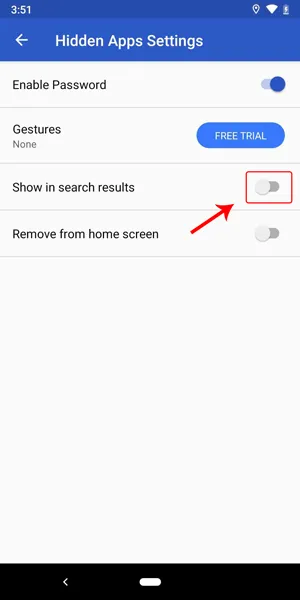
Når du nå vil åpne appen, må du gå til menyen Apex Settings Hidden Apps og trykke på appen.
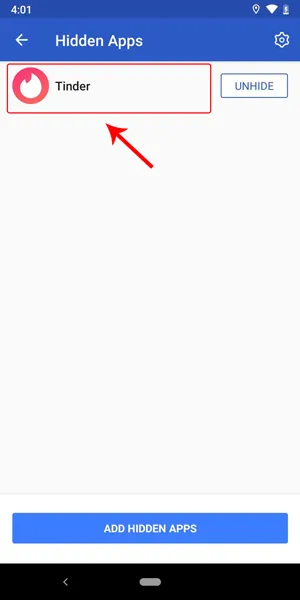
Den eneste ulempen med Apex Launcher er fullskjermsannonsene i Innstillinger-menyen. Annonsene er ganske sjeldne, men det er verdt å påpeke. Ved den første installasjonen oppretter launcher-appen også flere snarveier som Temaer, Apex Premium osv. på startsiden uten tillatelse. Du kan fortsatt fjerne snarveiene, men de burde ikke ha vært der i utgangspunktet.
5. appskjuler
App Hider tilbyr mange måter å skjule apper på Android på. Du kan opprette en klone av Tinder-appen og slette den opprinnelige. Nå lever og ånder Tinder i App Hider. Men hva om noen ser App Hider? I motsetning til apper som Parallel Space kan du skjule selve App Hider i form av en kalkulator. Det eneste du ser, er en kalkulatorapp i startprogrammet som alle kan bruke. Men hvis du oppgir en bestemt kode, får du umiddelbart tilgang til den ekte appen.
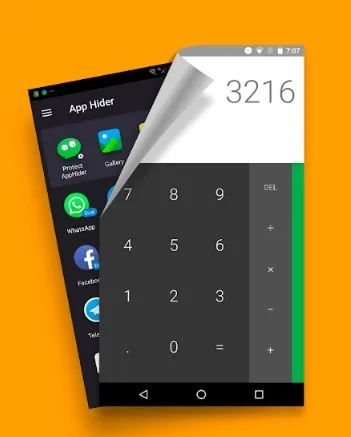
For å komme i gang laster du ned og installerer App Hider. Åpne App Hide og klikk på +-ikonet øverst til høyre. Appen tillater skjermbilder, men grensesnittet er ganske intuitivt. Deretter velger du appen du vil klone, og App Hider utfører magien. Når du er ferdig, går du tilbake til Android-startprogrammet, finner Tinder-appen og avinstallerer den. Du kan også avinstallere fra Innstillinger-menyen. Tinder ligger nå i App Hider. For å skjule App Hider sveiper du fra venstre på skjermen for å få tilgang til flere funksjoner. Den første er Beskyttelse for App Hider. Klikk på den og følg den enkle prosessen.
6. løsninger fra smarttelefonprodusenter
OEM-produsenter som Samsung, Xiaomi og Huawei har merket etterspørselen blant forbrukerne etter en tjeneste som gjør det mulig å skjule apper og til og med filer på Android-telefoner, og har utviklet sine egne tilpassede løsninger. Samsung tilbyr Secure Folder, som er et kryptert område på telefonen der du kan lagre apper, filer og annet som ligger på smarttelefonen.
Xiaomi tilbyr ikke et kryptert område for lagring av sensitive filer og apper, men tilbyr Second Space. Det fungerer som gjestemodus, der du kan opprette en ny profil og lagre apper og filer som ikke er synlige på det første området. Det samme gjelder for Huawei som tilbyr Private Space. Selv om det ikke er kryptert, kan ingen få tilgang til dette rommet eller noe som ligger der.
Oppsummering: Slik skjuler du apper på Android
Du kan fortsette med gratisversjonen av Nova Launcher, men hvis du vil ha en helt sikker løsning, er Apex Launcher et bedre alternativ. Du kan også prøve Microsoft Launcher fordi det fungerer ganske bra selv i søket. Det finnes flere andre apper i Play Store, men ikke installer dem uten å lese kommentarene og tillatelsene de ber om. Enten fungerer de ikke, eller så tukler de bare med dataene dine.
Les: 10 anonyme chatteapper når du vil snakke med fremmede